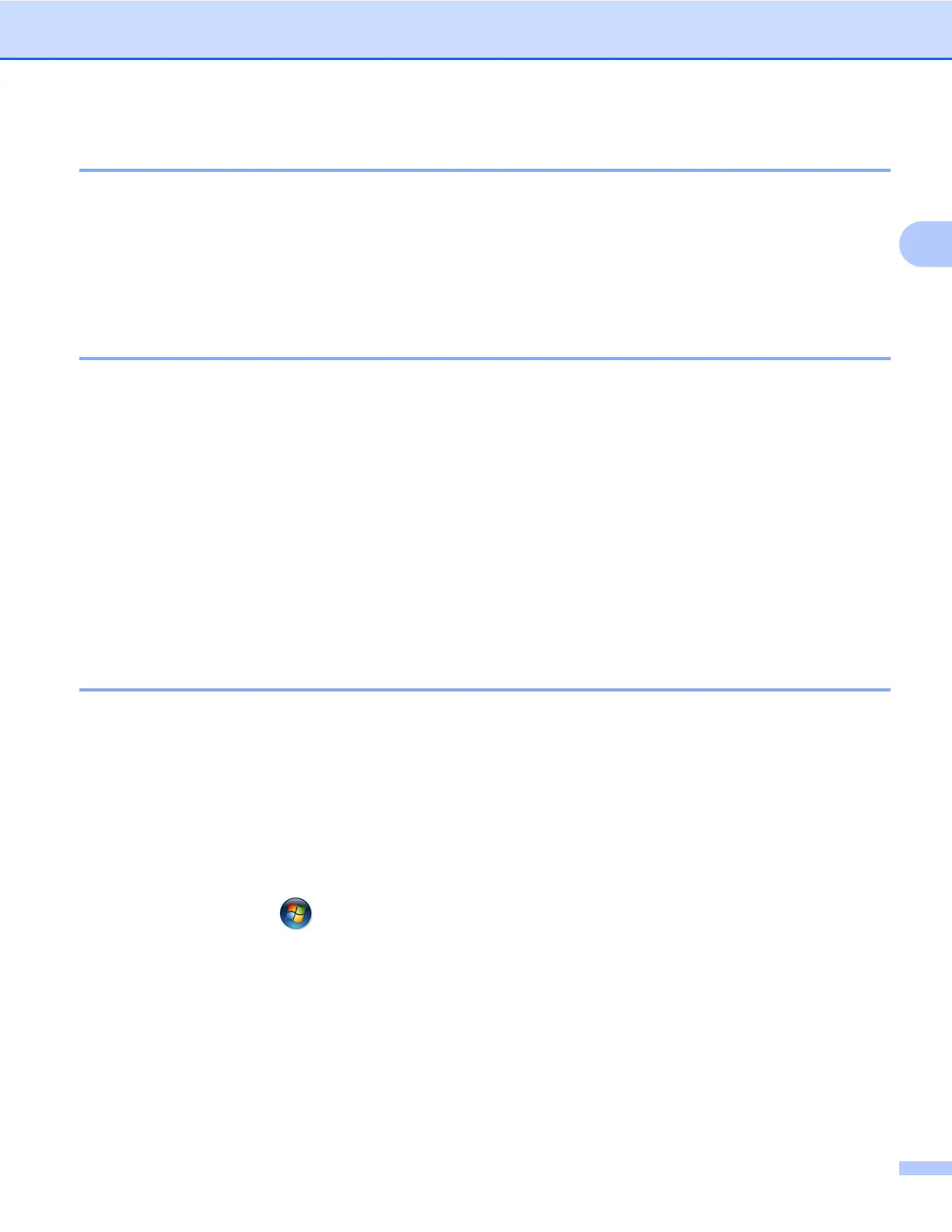Escaneado
59
2
Importar elementos desde otras aplicaciones
Además de escanear elementos, puede importarlos a PaperPort™ 12SE empleando varios métodos y
convertirlos en archivos de PaperPort™ 12SE (MAX) de diferentes maneras:
Imprimiéndolos en el Escritorio desde otra aplicación, como por ejemplo Microsoft
®
Word.
Importando archivos guardados en otros formatos de archivo, como mapa de bits (BMP) de Windows
®
o
formato de archivo de imagen etiquetada (TIFF).
Exportar elementos a otros formatos
Se pueden exportar o guardar elementos de PaperPort™ 12SE en diversos formatos de archivo conocidos,
como BMP, JPEG, TIFF o PDF.
Exportar un archivo de imagen
a Haga clic en Guardar como en el botón PaperPort.
Aparece el cuadro de diálogo Guardar ‘XXXXX’ como.
b Seleccione la unidad y carpeta en las que desee guardar el archivo.
c Escriba el nuevo nombre de archivo y seleccione el tipo de archivo.
d Haga clic en Guardar para guardar el archivo, o en Cancelar para volver a PaperPort™ 12SE sin
guardarlo.
Desinstalar Nuance™ PaperPort™ 12SE
(Windows
®
XP)
a Haga clic en Inicio, Panel de control, Agregar o quitar programas y, a continuación, en el icono
Cambiar o quitar programas.
b Seleccione Nuance PaperPort 12 en la lista y haga clic en Cambiar o Quitar.
(Windows Vista
®
y Windows
®
7)
a Haga clic en el botón , Panel de control, Programas y Programas y características.
b Seleccione Nuance PaperPort 12 en la lista y haga clic en Desinstalar.
